|
売上明細管理 <商品別検索>
期間と店舗コード範囲を、また商品コード範囲を指定することにより、指定した範囲内の商品の稼動を閲覧することができます。
日付順に商品の稼動履歴が表示されますので、指定期間に商品がどれだけ販売されたかを確認したり、特定の商品を購入した顧客の情報を得たりすることができます。
表示した一覧の商品コードからその商品の「 在庫比較」へ。商品名からその商品の「 商品情報詳細」へとリンクが可能です。
また、検索条件で店舗表示をする(伝票表示あり)にすると、一覧に顧客コードが表示され、顧客コードのリンクから「 顧客情報」画面にリンクし、顧客の詳細情報や購買履歴を表示することも可能です。
さらに顧客情報表示ボタンより、該当商品を購入した顧客の一覧を住所、メールアドレスなどと一緒に表示することも可能です。外部ソフトにCSVなどで取込してDMやメール配信をおこなうこともできます。
| (1)指定期間 | 表示させる期間を設定します。 |
| (2)店舗コード | 表示させる店舗のコード範囲を指定します。 |
| (3)部門コード | 表示させる商品の部門コード範囲を指定します。※商品コード先頭3桁 |
| (4)連番 | 表示させる商品の連番コード範囲を指定します。※商品コード先頭4桁~9桁 |
| (5)枝番 | 表示させる商品の枝番コード範囲を指定します。※商品コード末尾3桁 |
| (6)処理種別 | 表示させる処理の内容を選択します。
販売・・・販売、売掛販売、業者委託販売のデータを表示させます。
仕入・・・仕入、業者委託仕入のデータを表示させます。
移出・・・移動出のデータを表示させます。
移入・・・移動入のデータを表示させます。
廃棄・・・廃棄のデータを集計して表示させます。
売掛・・・販売に含まれている売掛のデータを別で集計して表示させます。
委託預り・・・業者委託預りのデータを集計して表示させます。
※買取・・・買取のデータを表示させます。
※貸出・・・貸出のデータを表示させます。
※延滞・・・延滞のデータを表示させます。
※買取はリサイクルOP使用時、貸出と延滞はレンタルOP使用時のみ表示されます。 |
| (7)店舗表示 |
する(伝票表示あり)・・・指定した商品の数量、合計金額を店舗別、日別に伝票情報(伝票No・顧客コード・顧客名)を含めて一覧で表示します。また顧客情報表示ボタンから商品を購入した顧客のリストを住所、メールアドレスなどと一緒に表示できます。
する(伝票表示なし)・・・指定した商品の数量、合計金額を店舗別、日別に一覧で表示します。
しない・・・指定した商品の数量、合計金額を日別に一覧で表示します。複数店舗を指定した場合でもすべて集計された数値が表示されます。
|
| (8)税抜表示 | する・・・売上金額から税金を計算して、その税金分をマイナスした金額を表示します。
しない・・・売上金額部分をそのまま表示します。
※金額はあくまで集計した金額を税抜きにした計算値なので、実際の税抜金額と一致しない場合があります。
「基本設定-基本設定」の「税抜表示初期設定」にてデフォルトを設定可能です。 |
| (9)検索キー | 選択した項目で条件の絞込みが可能になります。選択した項目は結果画面に表示されます。
無し・・・検索キーを指定しません。
JAN・・・商品のJANコードを範囲指定します。
インストア・・・商品のインストアコードを範囲指定します。
バーコード・・・商品のバーコードを範囲指定します。
型番1・・・商品の型番1を部分一致にて指定します。
商品コード・・・商品の商品コードを範囲指定します。
商品名・・・商品の商品名を部分一致にて指定します。
商品名カナ・・・商品の商品名カナを部分一致にて指定します。
仕入先・・・商品の仕入先コードを範囲指定します。
メーカー・・・商品のメーカーコードを範囲指定します。
サブジャンル・・・商品のサブジャンルコードを範囲指定します。
部分一致の項目において、アルファベットの大文字小文字の区別はしていません。たとえば「TenpoVisor」と入力した場合、「TenpoVisor・tenpovisor・TENPOVISOR」などを含む商品すべてを検索することができます。 |
| (10)画像表示 | 「する」にチェックした場合、一覧に登録されている画像が表示されます。商品画像に関する詳しい内容は商品画像機能を確認してください。
またドラッグ&ドロップによる画像や商品ページURLの登録は商品画像、商品ページURLドラッグ&ドロップ機能を確認してください。 |
| (11)表示項目 | チェックした項目を結果画面に表示します。
JAN・・・商品のJANコードを表示します。
インストア・・・商品のインストアコードを表示します。
バーコード・・・商品のバーコードを表示します。
型番1・・・商品の型番1を表示します。
型番2・・・商品の型番2を表示します。
仕入先・・・商品の仕入先名を表示します。
メーカー・・・商品のメーカー名を表示します。
サブジャンル・・・商品のサブジャンル名を表示します。
設定を保存・・・チェックしてから「実行」ボタンを押すと、「(11)表示項目」のチェックを保持します。 |
| (12)特殊商品表示 | 特殊商品とは商品マスタを登録していない商品です。チェックした特殊商品を商品別の集計に含めます。
部門売上・・・200BUMONU000 部門コード(3桁)+ BUMONU + 枝番(リサイクルOPは000新品、001中古)
NONPLU・・・200NONPLU000 部門コード(3桁)+ NONPLU + 000
書籍・・・995BOOKS0000 部門コード(3桁)+ BOOKS0 + 000
雑誌・・・990ZASSHI000 部門コード(3桁)+ ZASSHI + 000 |
| ※以下はカテゴリ使用時のみ表示されます。カテゴリに関する詳しい内容はカテゴリ使用までの流れを参照してください。 |
| (13)カテゴリ1 | カテゴリ1のコード範囲を指定します。名称は「各種マスタ-カテゴリ名称」で該当のカテゴリ名称に登録があれば、その名称が表示されます。 |
| (14)カテゴリ2 | カテゴリ2のコード範囲を指定します。名称は「各種マスタ-カテゴリ名称」で該当のカテゴリ名称に登録があれば、その名称が表示されます。 |
| (15)カテゴリ3 | カテゴリ3のコード範囲を指定します。名称は「各種マスタ-カテゴリ名称」で該当のカテゴリ名称に登録があれば、その名称が表示されます。 |
| (16)カテゴリ4 | カテゴリ4のコード範囲を指定します。名称は「各種マスタ-カテゴリ名称」で該当のカテゴリ名称に登録があれば、その名称が表示されます。 |
| (17)カテゴリ5 | カテゴリ5のコード範囲を指定します。名称は「各種マスタ-カテゴリ名称」で該当のカテゴリ名称に登録があれば、その名称が表示されます。 |
| (18)カテゴリ6 | カテゴリ6のコード範囲を指定します。名称は「各種マスタ-カテゴリ名称」で該当のカテゴリ名称に登録があれば、その名称が表示されます。 |
 検索結果画面
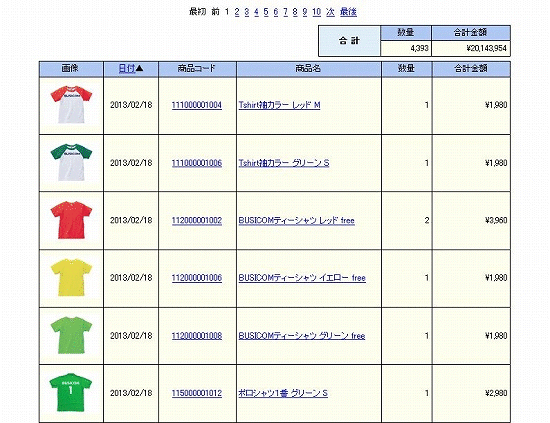
| 項目名 | 内容 |
| 画像 | 検索条件画面にて「(10)画像表示」を「する」にチェックした場合、集計した商品の商品画像が表示されます。また画像をクリックすることにより商品画像登録画面や登録されている画像、登録されている商品ページを別画面にて開きます。 |
| 日付 | 処理をした日付を表示します。項目名のリンクより日付を古い順、新しい順に並び替えることが可能です。デフォルトは古い順になります。 |
| 店No. | 「(7)店舗表示」を「する」にチェックした場合に店舗コードを表示します。 |
| 店舗名 | 「(7)店舗表示」を「する」にした場合、店舗名を表示します。 |
| 伝票No. | 「(7)店舗表示」を「する(伝票表示あり)」にチェックした場合に店舗で商品が処理された時の伝票No.を表示します。 |
| 顧客コード | 「(7)店舗表示」を「する(伝票表示あり)」にチェックした場合に商品を販売した顧客のコードを表示します。顧客を呼び出さなかった場合は空欄になります。顧客コードのリンクからその顧客の「顧客情報」画面に移動します。<※> 仕入の場合、仕入先を呼び出して販売した場合は仕入先コードが表示されます。 |
| 顧客名 | 「(7)店舗表示」をする「(伝票表示あり)」にチェックした場合に商品を販売した顧客名を表示します。顧客を呼び出さなかった場合は空欄になります。 |
| 商品コード | 指定した商品の商品コードを表示します。商品コードのリンクよりその商品の在庫比較に移動します。 |
| 商品名 | 指定した商品の商品名を表示します。商品名のリンクよりその商品の商品情報詳細に移動します。
該当商品コードの商品マスタが登録されていない場合は商品名は表示されません。 |
| JAN | 「(9)検索キー」か「(11)表示項目」でのチェックにより、検索した商品のJANが表示されます。 |
| インストア | 「(9)検索キー」か「(11)表示項目」でのチェックにより、検索した商品のインストアが表示されます。 |
| バーコード | 「(9)検索キー」か「(11)表示項目」でのチェックにより、検索した商品のバーコードが表示されます。 |
| 型番1 | 「(9)検索キー」か「(11)表示項目」でのチェックにより、検索した商品の型番1が表示されます。 |
| 型番2 | 「(11)表示項目」でのチェックにより、検索した商品の型番2が表示されます。 |
| 仕入先 | 「(9)検索キー」か「(11)表示項目」でのチェックにより、検索した商品の仕入先名が表示されます。 |
| メーカー | 「(9)検索キー」か「(11)表示項目」でのチェックにより、検索した商品のメーカー名が表示されます。 |
| サブジャンル | 「(9)検索キー」か「(11)表示項目」でのチェックにより、検索した商品のサブジャンル名が表示されます。 |
| カテゴリ1 | 「(13)カテゴリ1」での設定により、検索した商品のカテゴリ1に設定されている名称が表示されます。 |
| カテゴリ2 | 「(14)カテゴリ2」での設定により、検索した商品のカテゴリ2に設定されている名称が表示されます。 |
| カテゴリ3 | 「(15)カテゴリ3」での設定により、検索した商品のカテゴリ3に設定されている名称が表示されます。 |
| カテゴリ4 | 「(16)カテゴリ4」での設定により、検索した商品のカテゴリ4に設定されている名称が表示されます。 |
| カテゴリ5 | 「(17)カテゴリ5」での設定により、検索した商品のカテゴリ5に設定されている名称が表示されます。 |
| カテゴリ6 | 「(18)カテゴリ6」での設定により、検索した商品のカテゴリ6に設定されている名称が表示されます。 |
| 数量 | 指定した商品の数量を表示します。 |
| 合計金額 | 指定した商品の合計金額を表示します。 |
※ 顧客コードのリンクをクリックした際、「顧客ログインされていません。顧客リストメニューから顧客ログインしてください 」と表示される場合があります。これは、顧客情報にアクセスする為のパスワードの入力がされていない場合に表示されます。
この場合「 顧客情報-顧客リスト」画面から顧客パスワードを入力してから、この画面に戻り、再度検索してから顧客コードのリンクをクリックしてください。 購入顧客一覧
店舗表示を「する(伝票表示あり)」にチェックした場合、結果画面に「顧客情報表示」ボタンが表示されます。
このボタンを押すと別画面にて、条件画面で指定した期間、商品を購入した顧客が一覧で表示できます。同時に住所などの情報も閲覧でき、CSVにも出力できます。
ボタンをクリックすると、別画面で以下のように顧客ログイン画面が開き、顧客パスワードを求められます。パスワードを入力してログインボタンを押してください。
ログインが完了すると、購入顧客一覧が表示されます。
顧客コード、顧客名、数量、合計金額と共に顧客のマスタ情報を表示することが可能です。
デフォルトは住所・郵便番号・電子メールアドレスが表示されますが、他の項目もチェックして表示しCSVに出力することが可能です。
| 表示項目 |
すべて・・・すべての項目にチェックします。
住所・・・該当顧客の住所を表示します。
郵便番号・・・該当顧客の郵便番号(ハイフン無し)を表示します。
電子メールアドレス・・・該当顧客の電子メールアドレスを表示します。
誕生日・・・該当顧客の誕生日を表示します。
登録日・・・該当顧客の登録日を表示します。
会員期限日・・・該当顧客の会員期限日を表示します。
性別・・・該当顧客の性別を表示します。
地区・・・該当顧客の地区を表示します。
ブラック・・・該当顧客のブラックを表示します
会員ランク・・・該当顧客の会員ランクを表示します。
客状態・・・該当顧客の客状態を表示します。
DM区分・・・該当顧客のDM区分を表示します。
携帯メールアドレス・・・該当顧客の携帯メールアドレスを表示します。
最終利用日・・・該当顧客の最終利用日を表示します。
設定を保存・・・こちらをチェックしてから画面表示やCSV出力をした場合、チェックした内容をcookieに保存します。再度画面を開いても前回保存したcookieを見て保存したチェックを表示します。 |
チェックすることにより以下のような一覧が表示されます。
| 項目名 | 内容 |
| 顧客コード | 商品を販売した顧客のコードを表示します。顧客コードのリンクからその顧客の「顧客情報」画面に移動します。<※> |
| 顧客名 | 商品を販売した顧客名を表示します。 |
| 数量 | 指定した商品を該当の顧客が購入した数量を表示します。 |
| 合計金額 | 指定した商品を該当の顧客が購入した合計金額を表示します。 |
| 住所 | 該当顧客の住所を表示します。 |
| 郵便番号 | 該当顧客の郵便番号(ハイフン無し)を表示します。 |
| 電子メールアドレス | 該当顧客の電子メールアドレスを表示します。 |
| 誕生日 | 該当顧客の誕生日を表示します。 |
| 登録日 | 該当顧客の登録日を表示します。 |
| 会員期限日 | 該当顧客の会員期限日を表示します。 |
| 性別 | 該当顧客の性別を表示します。 |
| 地区 | 該当顧客の地区を表示します。 |
| ブラック | 該当顧客のブラックを表示します |
| 会員ランク | 該当顧客の会員ランクを表示します。 |
| 客状態 | 該当顧客の客状態を表示します。 |
| DM区分 | 該当顧客のDM区分を表示します。 |
| 携帯メールアドレス | 該当顧客の携帯メールアドレスを表示します。 |
| 最終利用日 | 該当顧客の最終利用日を表示します。 |
|